Outlooki kalender: kuidas muuta taustavärvi

Kui teile ei meeldi teie Outlooki kalendri praegune taustavärv, avage jaotis Seaded ja valige mõni muu värv.
Kui te ei leia Outlookis kuskilt Home menüüd, ärge paanitsege. Probleemi lahendamiseks pole vaja sukelduda aeganõudvatesse tõrkeotsingumeetoditesse. Selle probleemi võivad vallandada korduvad Outlooki vead või valed sätted.
Selle probleemi lahendamiseks võib abiks olla lindi valiku Koduposti keelamine ja lubamine.
Käivitage Outlook ja paremklõpsake lindiruumil.
Seejärel valige suvand Kohanda linti .
Jätkake ja tühjendage märkeruut Kodu (Mail) . Jah, lugesite õigesti, peate selle valiku märke tühistama.
Seejärel klõpsake uuesti valikut Kohanda linti .
Seekord märkige kindlasti suvand Kodu (post) ja klõpsake nuppu OK.
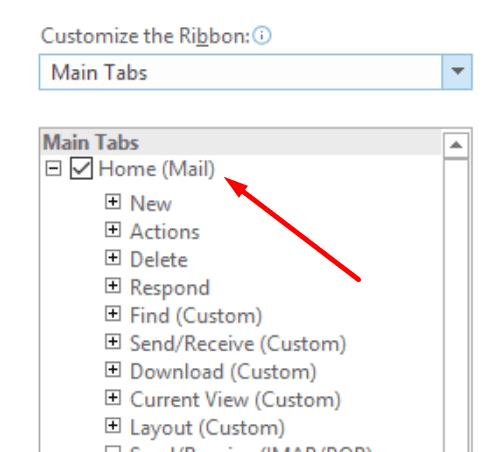
Pidage meeles, et see on ainult ajutine lahendus. Peate neid samme kordama iga kord, kui probleem ilmneb. Kui linditrikk ei töötanud, minge järgmise lahenduse juurde.
Märkus . Kui kasutate Office 365 võrgus, pole klõpsamiseks linti.
Kui asetasite vahekaardile Avaleht kohandatud nupud, eemaldage need ja kontrollige, kas probleem on kadunud. Paljud kasutajad märkasid, et vahekaart Avaleht kadus iga kord, kui nad kohandatud nuppudel klõpsasid.
Office'i paketi parandamine võib aidata teil lahendada pikki tõrkeid. Kontrollige, kas see lahendus töötab ka Outlooki avalehe nupu probleemi puhul.
Avage juhtpaneel ja minge jaotisse Programmid ja funktsioonid .
Valige Office 365 või Microsoft 365 .
Klõpsake nuppu Muuda ja valige Quick Repair .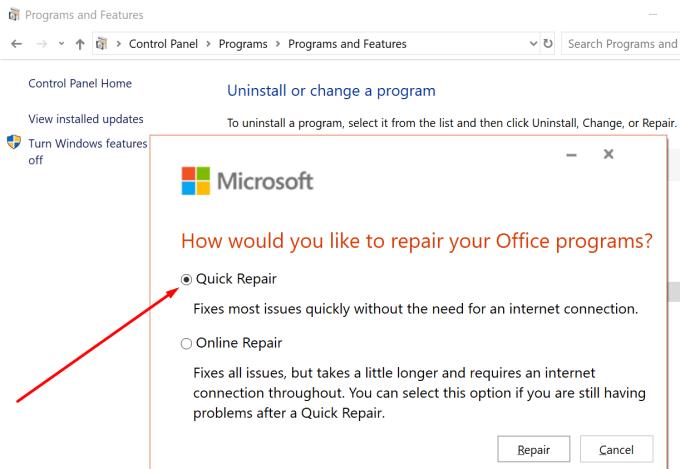
Kui see lihtne parandusmeetod ei aidanud, valige suvand Interneti-remont .
Klõpsake nuppu Fail ja valige Valikud .
Seejärel klõpsake nuppu Halda lisandmooduleid ja valige lisandmoodulid, mida soovite värskendada.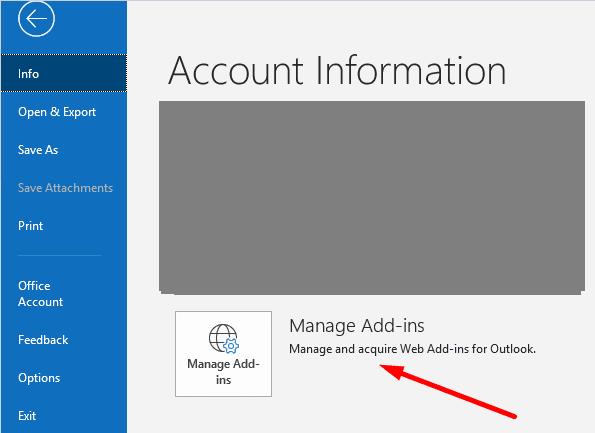
Eemaldage julgelt lisandmoodulid, mida te enam ei vaja.
Lisateavet Outlooki lisandmoodulite haldamise kohta leiate teemast Outlook: lisandmoodulite lubamine/keelamine .
Kui teil on täiendavaid näpunäiteid selle kohta, kuidas nuppu Avaleht tagasi tuua, andke meile allolevates kommentaarides teada.
Kui teile ei meeldi teie Outlooki kalendri praegune taustavärv, avage jaotis Seaded ja valige mõni muu värv.
Kui Outlook ei saanud tööfaili luua, peate muutma oma User Shell Folders vahemälu ja suunama stringi väärtuse kehtivasse kataloogi.
Kui Outlook ei näita teie allkirjapilti, veenduge, et koostaksite oma meilid HTML-vormingus. Seejärel looge uus allkiri.
Lahendage probleem, mille puhul te ei saa Microsoft Outlook 2016 kohandatud sõnastikku sõnu lisada.
Kuidas saata kontaktiloendit teistele inimestele rakenduses Microsoft Outlook 2016 või 2013.
Määrake, kas vaatate või saadate meile Microsoft Outlook 2019, 2016 või 365 lihttekstina või HTML-vormingus.
Lahendage tavaline viga, mis ilmneb rakenduses Microsoft Outlook 2016 pärast Windows 10-le täiendamist.
Microsoft Outlook 2016 meilikliendi ühendamine Google Gmaili kontoga.
Parandamiseks Outlookis ei saa kaustade komplekti avada tõrge, avage meiliklient turvarežiimis ja keelake oma lisandmoodulid.
Kui Outlookis puudub nupp Avaleht, keelake ja lubage lindil Home Mail. See kiire lahendus aitas paljusid kasutajaid.
Lahendage see toiming on selles arvutis kehtivate piirangute tõttu tühistatud. viga Microsoft Outlook 2016 lingi valimisel.
Kui teie Outlooki töölauarakendus ei luba teil kalendrisündmusi kustutada, kasutage veebirakendust. Kui probleem püsib, värskendage ja parandage Office.
Kuidas importida ja eksportida andmeid rakenduses Microsoft Outlook 2016.
Probleemi lahendamine Microsoft Outlooki käitamisega MacOS High Sierras.
Kas pilte ei laadita teie Microsofti meilisõnumitesse? See õpetus näitab teile mõningaid põhjuseid, mis võivad selle juhtuda, ja kuidas seda parandada.
Kuna Microsoft investeerib oma ülesannete haldamise rakendustesse rohkem ressursse, pole kunagi olnud parem aeg Outlooki ülesannete kasutamiseks. Kombineerituna Microsoft To-Doga,
Näitame teile üksikasjalikke juhiseid rakendusest Microsoft Outlook 2016 saadetud meilisõnumi tagasikutsumiseks.
Lahendage Microsoft Outlookis manustatud failide eelvaate kuvamisel levinud probleem.
Hallake meiliteatise heli Microsoft Outlook 2016 meilikliendis.
Pakume kolme erinevat viisi kontaktide sünkroonimiseks oma iPhone'i ja Microsoft Outlooki vahel.
Selle lihtsa ja kiire õpetuse abil saate samm-sammult teada, kuidas rakenduses Notepad++ klõpsatavad lingid välja lülitada.
Vabanege saatest Apple TV+ saates Up Next ilmumisest, et hoida oma lemmiksaateid teiste eest saladuses. Siin on sammud.
Avastage, kui lihtne on oma arvutis ja Android-seadmes Disney+ konto profiilipilti muuta.
Kas otsite Microsoft Teamsi alternatiive lihtsaks suhtluseks? Leidke 2023. aastal enda jaoks parimad alternatiivid Microsoft Teamsile.
See postitus näitab, kuidas videoid kärpida Microsoft Windows 11 sisseehitatud tööriistade abil.
Kui kuulete palju moesõna Clipchamp ja küsite, mis on Clipchamp, lõpeb teie otsing siin. See on parim juhend Clipchampi valdamiseks.
Tasuta helisalvestiga saate luua salvestisi ilma oma Windows 11 arvutisse kolmanda osapoole tarkvara installimata.
Kui soovite luua vapustavaid ja kaasahaaravaid videoid mis tahes eesmärgil, kasutage parimat tasuta videotöötlustarkvara Windows 11 jaoks.
Vaadake näpunäiteid, mida saate kasutada oma ülesannete korraldamiseks Microsoft To-Do abil. Siin on lihtsad näpunäited, isegi kui olete algaja.
Lahendage selle dokumendi avamisel ilmnes viga. Ligipääs keelatud. tõrketeade, kui proovite avada PDF-faili meilikliendist.


























